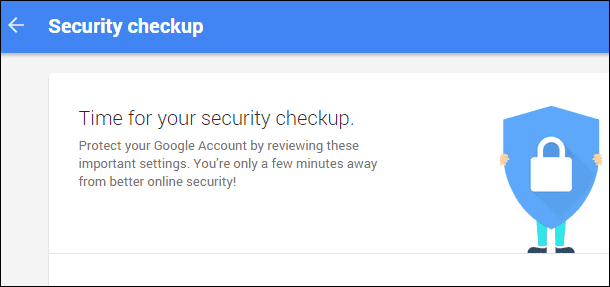Последна актуализация на

Ако искате да промените вашето Twitch име (вашето потребителско име или вашето екранно име), можете да го направите, като следвате това ръководство стъпка по стъпка.
Вашето Twitch име е идентификаторът, който позволява на други потребители на Twitch да знаят кой сте. Ако сте стриймър на Twitch, това е вашата марка – вашата идентичност. За зрителите ви позволява да станете добре познато лице в общността на Twitch.
Ако не харесвате името си в Twitch, можете да го промените. Ако решите да промените името си в Twitch, първо трябва да сте наясно с някои ограничения, но иначе това е прост процес. Ето какво трябва да знаете.
Можете ли да промените името си в Twitch?
Ако искате да промените името си в Twitch, не се притеснявайте - абсолютно можете. Въпреки това, има някои ограничения, за които първо трябва да сте наясно, които са предназначени да ви попречат да злоупотребявате с функцията.
Първо, трябва да сте наясно с разликата между вашия Twitch
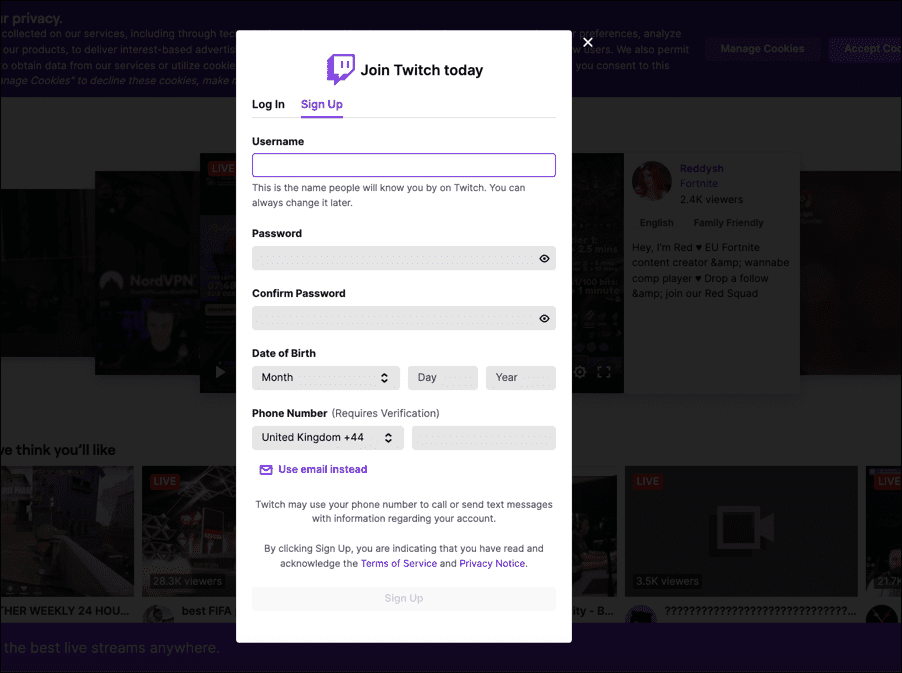
Вашето екранно име ще се появи в профила на вашия акаунт в Twitch и ще се появи до вашето име в чат канала на Twitch стриймър. Екранното име и потребителското име (различни от главни букви) трябва да да бъде същият.
Ако искате да промените вашето потребителско име в Twitch, тогава най-голямото ограничение е времето, тъй като можете да промените само вашето потребителско име в Twitch веднъж на всеки 60 дни. Също така ще трябва да сте сигурни, че новото ви потребителско име на Twitch не нарушава Условия за ползване на Twitch. Това включва избягване на чувствителни или обидни думи или фрази.
Ако не сте доволни от името, което сте избрали, нямате късмет. Ще трябва да изчакате, докато изтече 60-дневният период, преди да можете да опитате отново. Въпреки това, няма ограничения за това колко пъти променяте екранното си име.
Как да промените името на Twitch на работния плот
Ако искате да промените името си в Twitch на компютър или Mac, стъпките са достатъчно прости. Тези стъпки ви позволяват първо да промените потребителското си име в Twitch. След това можете да промените екранното си име в Twitch след това. Ако искате да промените само екранното си име, преминете към този раздел.
Ще трябва да се уверите, че можете да влезете в акаунта си в Twitch от вашия уеб браузър, преди да продължите. Трябва също да запомните, че можете да промените потребителското си име в Twitch само веднъж на всеки 60 дни. Уверете се, че сте доволни от новото си потребителско име, преди да продължите.
Как да промените потребителското име на Twitch на PC или Mac
Можете да промените потребителското си име в Twitch на вашия компютър или Mac, като следвате тези стъпки:
- Отвори Twitch уебсайт и влезте.
- След като влезете, натиснете икона на акаунт в горния десен ъгъл.
- От менюто изберете Настройки.
- Ще бъдете отведени до вашия Меню на Twitch акаунт. В Профил раздел в Настройки меню, превъртете надолу до Настройки на профила раздел.
- За да промените потребителското си име в Twitch, натиснете редактиране бутон до Потребителско име кутия.
- В Промяна на потребителското име поле, въведете ново потребителско име за вашия акаунт.
- Ако зелен кърлеж се появява над полето, можете да го използвате – натиснете Актуализиране за да потвърдите.
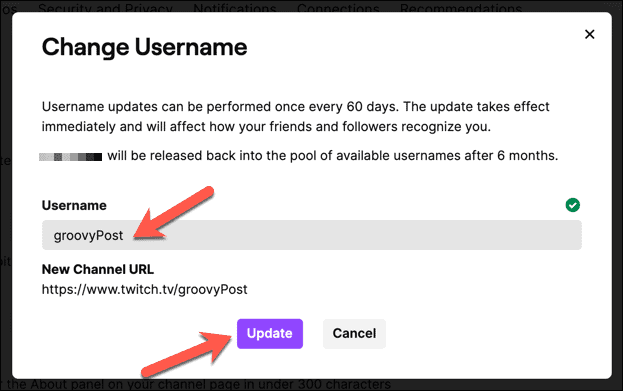
Как да промените екранното име на Twitch на PC или Mac
Промяната на вашето екранно име в Twitch ще промени изписването с главни букви на вашето потребителско име във вашия профил и в чат стаите на Twitch. Можете да промените екранното си име в Twitch по всяко време – не е необходимо първо да променяте потребителското си име в Twitch.
За да промените екранното си име на Twitch на PC или Mac, изпълнете следните стъпки:
- Отворете браузъра си и посетете Twitch уебсайт, след което влезте.
- Натисни икона на менюто > Настройки.
- В Профил > Настройки меню, превъртете до Настройки на профила.
- За да промените екранното си име в Twitch, променете главните букви на вашето потребителско име в Показвано име кутия. Знаците (различни от главни букви) трябва да съвпадат.
- Натиснете Запазите промените за да потвърдите промяната.
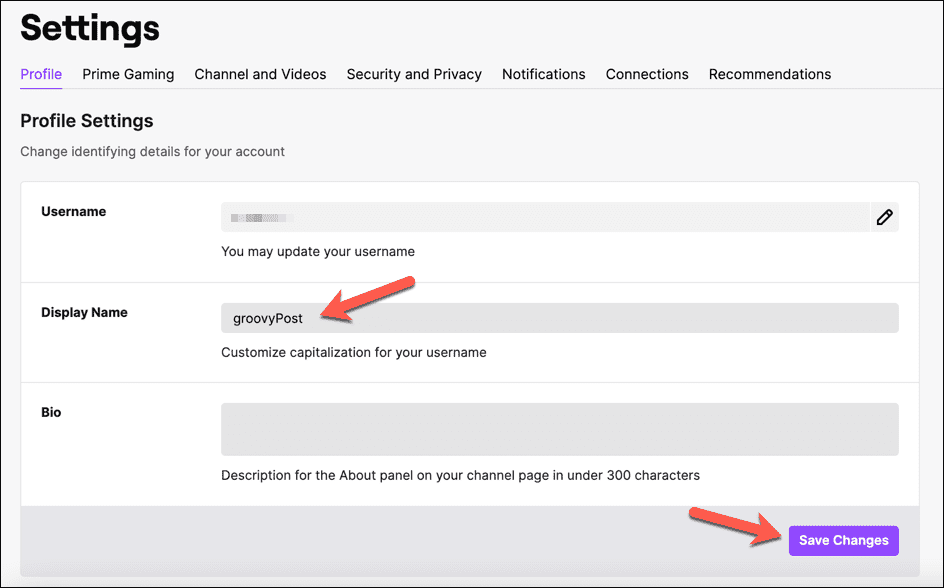
Промяна на името на Twitch на устройства с Android, iPhone и iPad
Ако използвате мобилното приложение Twitch на Android, iPhone, или Ай Пад устройства, можете да промените вашето потребителско име или екранно име в Twitch в самото приложение. Тези стъпки трябва да са еднакви и за двата типа мобилни устройства.
Как да промените потребителското име на Twitch на Android, iPhone и iPad
Уверете се, че сте инсталирали приложението Twitch на вашето устройство и сте влезли. След като го направите, следвайте тези стъпки, за да промените потребителското си име в Twitch.
- Отворете приложението Twitch и докоснете икона на профила в горния ляв ъгъл.
- В Сметка меню, докоснете Настройки на профила.
- Докоснете Сметка в горната част на Настройки меню.
- Докоснете Редактирай профил.
- За да промените потребителското си име в Twitch, докоснете Потребителско име.
- Прочетете внимателно инструкциите, след което докоснете Промяна на потребителското име за да потвърдите.
- Въведете новото си потребителско име в Потребителско име кутия.
- Докоснете Запазете в горния десен ъгъл, за да потвърдите всички промени.
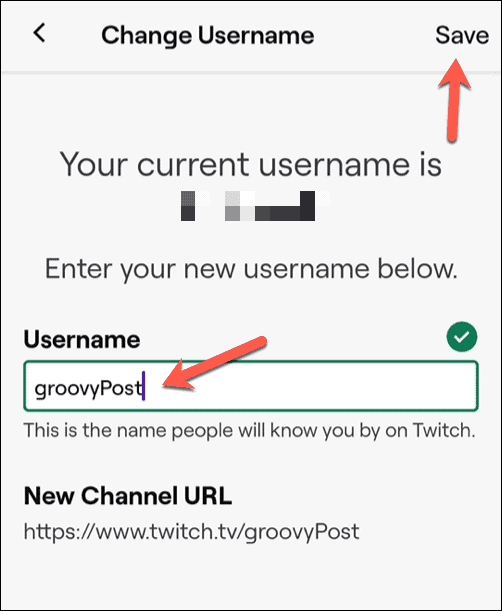
Промяната ще се приложи незабавно и от този момент ще трябва да използвате новото си потребителско име, за да влезете в Twitch. Няма да можете да правите никакви допълнителни промени в потребителското си име поне 60 дни.
Как да промените показваното име на Twitch на Android, iPhone и iPad
Ако сте променили потребителското си име в Twitch, стъпките за промяна на екранното си име в Twitch на вашето мобилно устройство са подобни. Ето какво трябва да направите.
- Отворете приложението Twitch и докоснете икона на профила.
- Докоснете Настройки на профила в Сметка меню.
- След това докоснете Сметка.
- Докоснете Редактирай профил.
- За да промените екранното си име в Twitch, докоснете Показвано име кутия.
- Въведете новото си екранно име в предоставеното поле – то трябва да съвпада с вашето потребителско име (различно от главни букви).
- Докоснете Запазете в горния десен ъгъл, за да потвърдите промяната.
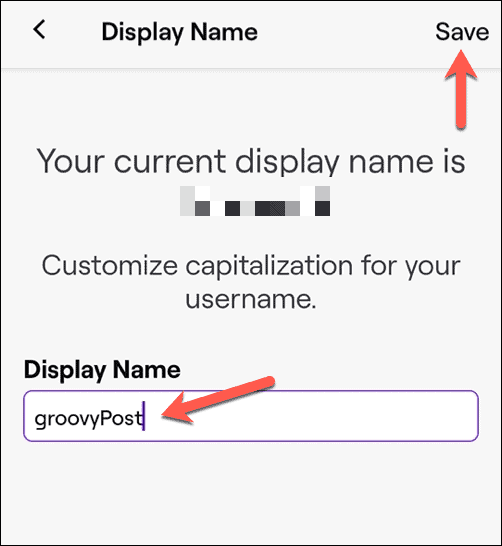
За разлика от вашето потребителско име, можете да повторите тези стъпки, за да промените екранното си име в Twitch толкова често, колкото искате. Ако не ви харесва изписването с главни букви, което сте използвали, повторете стъпките, за да се върнете обратно или да направите друга промяна.
Използване на вашия Twitch акаунт
Стъпките по-горе трябва да ви помогнат да промените вашето Twitch име, независимо дали е вашето потребителско име или вашето екранно име. След като сте доволни от промените, които сте направили във вашия Twitch профил, можете да започнете да се наслаждавате на платформата.
Ако ти си ново за Twitch, можете да намерите нови стриймъри за гледане на началната страница. Можете също дайте Twitch стрийминг с помощта на OBS или друга платформа за стрийминг. Ако Twitch не е за вас, не се притеснявайте - можете да чатите или стрийм в Discord вместо това към близки приятели.
Как да намерите своя продуктов ключ за Windows 11
Ако трябва да прехвърлите своя продуктов ключ за Windows 11 или просто се нуждаете от него, за да извършите чиста инсталация на операционната система,...
Как да изчистите кеша на Google Chrome, бисквитките и историята на сърфирането
Chrome върши отлична работа със съхраняването на вашата история на сърфиране, кеш и бисквитки, за да оптимизира работата на браузъра ви онлайн. Нейното е как да...
Съвпадение на цените в магазина: Как да получите онлайн цени, докато пазарувате в магазина
Купуването в магазина не означава, че трябва да плащате по-високи цени. Благодарение на гаранции за съвпадение на цените, можете да получите онлайн отстъпки, докато пазарувате в...
Как да подарите абонамент за Disney Plus с цифрова карта за подарък
Ако сте се наслаждавали на Disney Plus и искате да го споделите с други, ето как да закупите абонамент за Disney+ Gift за...